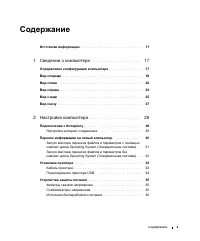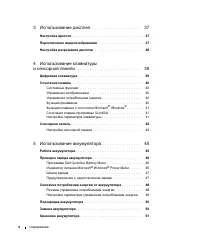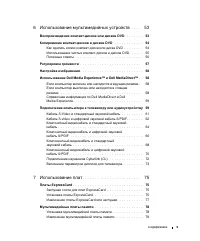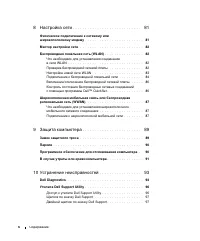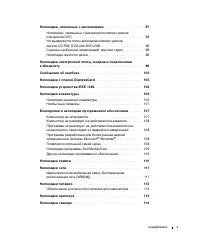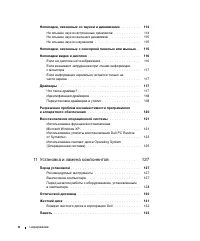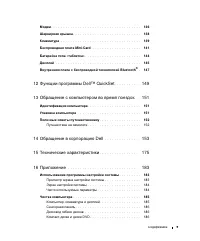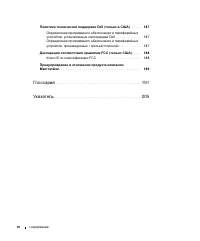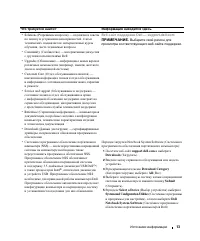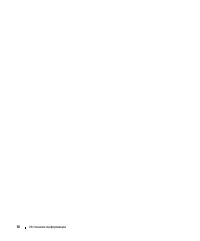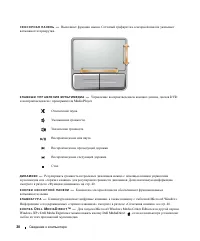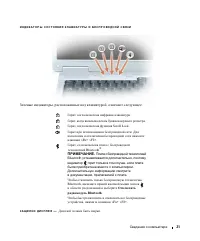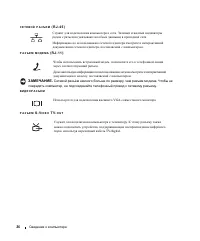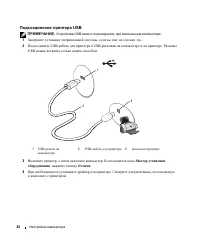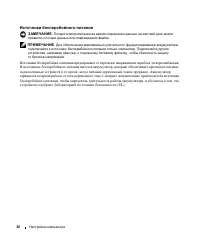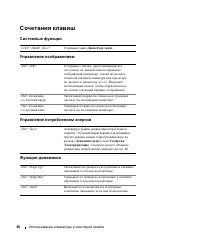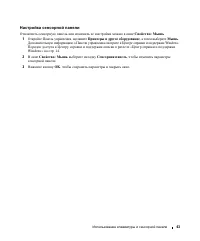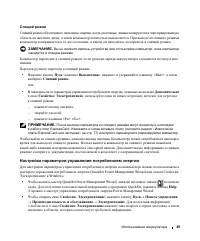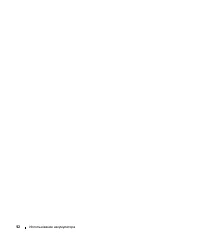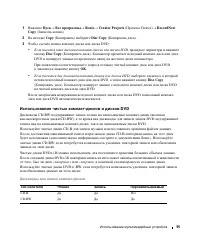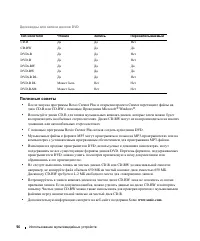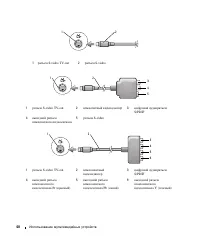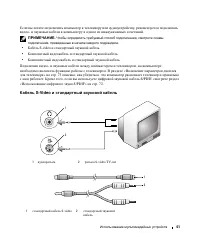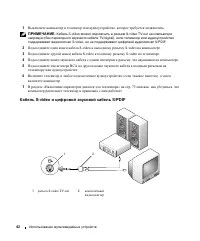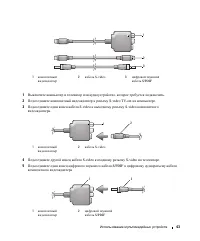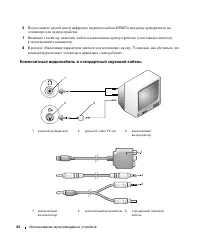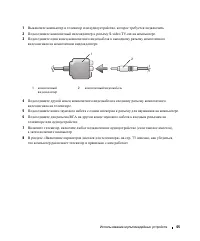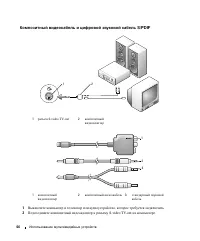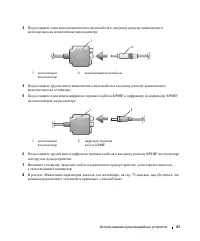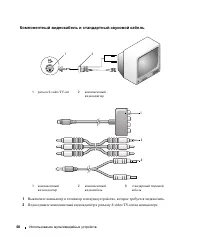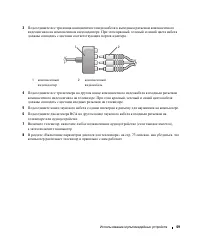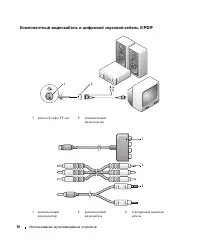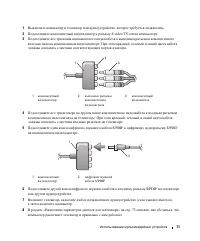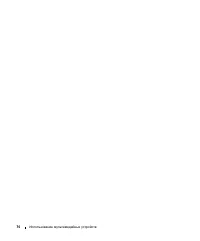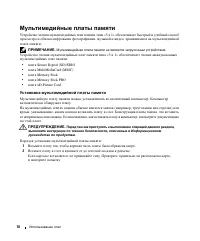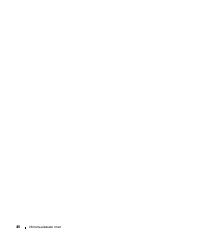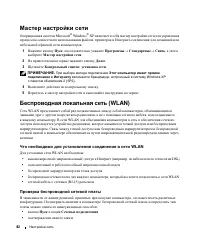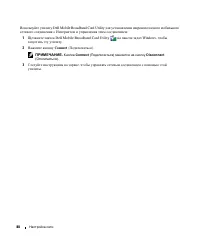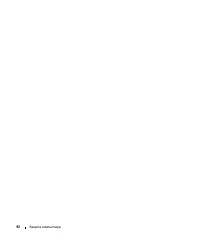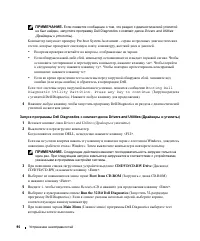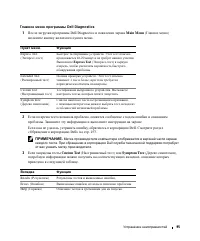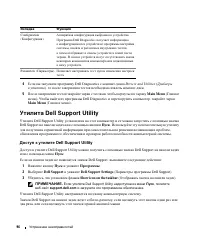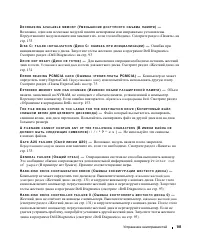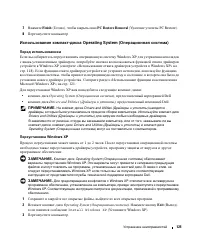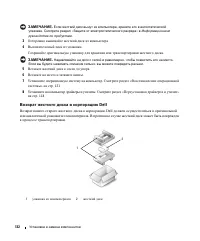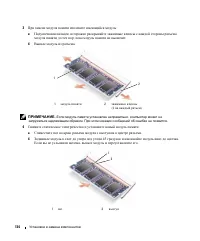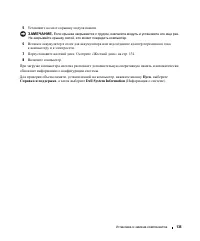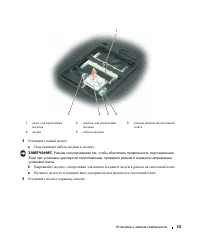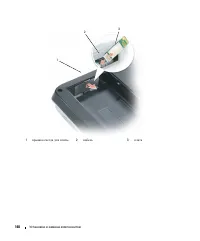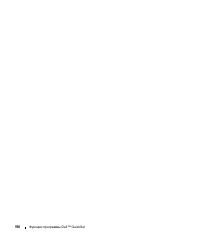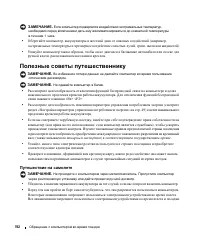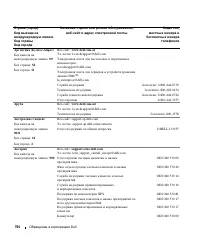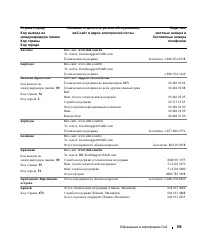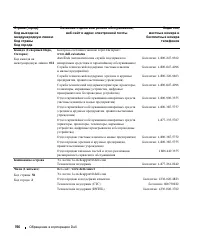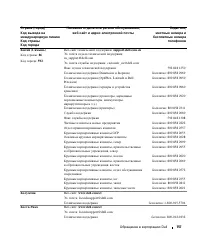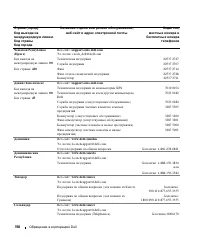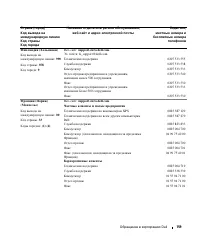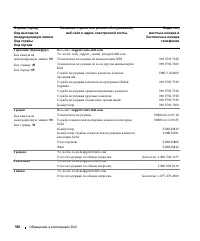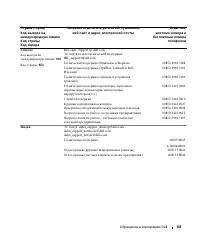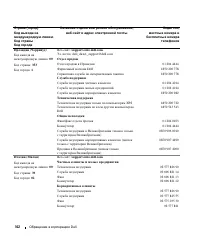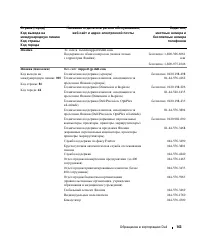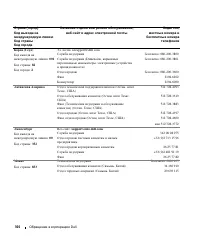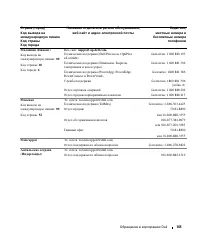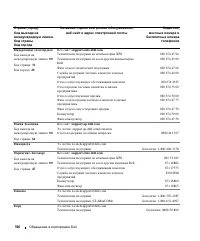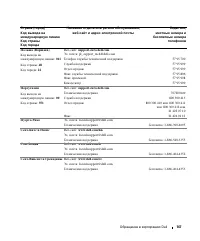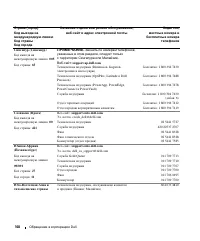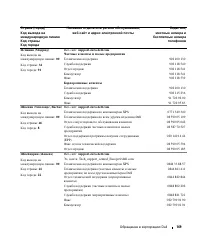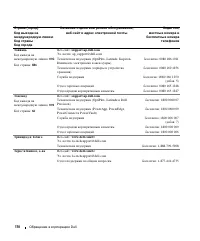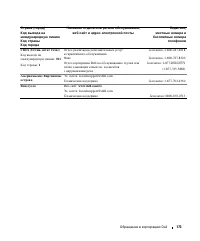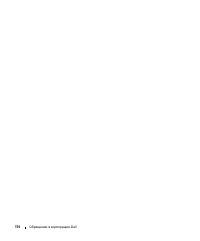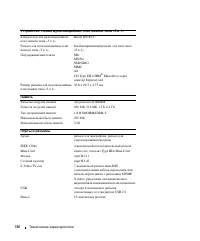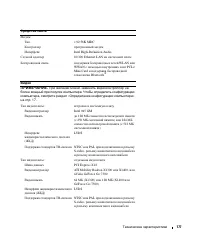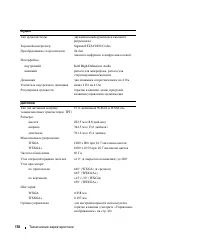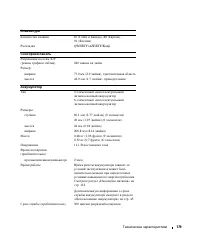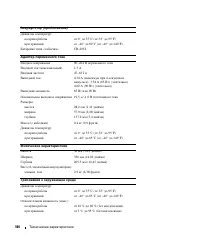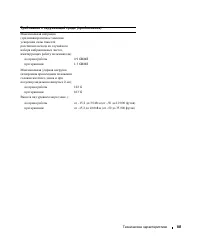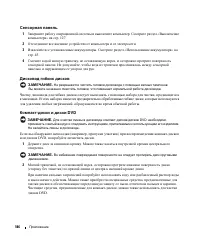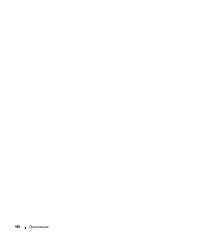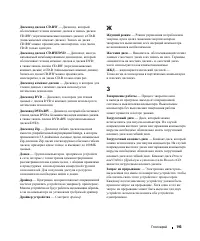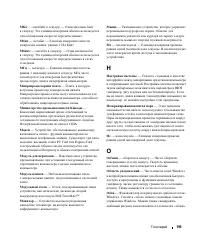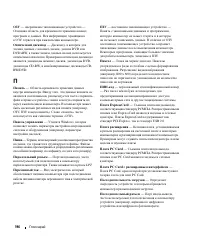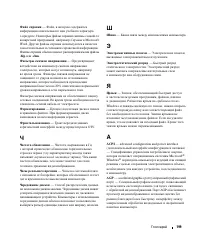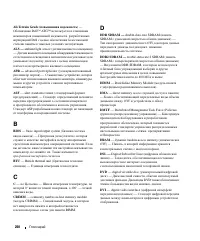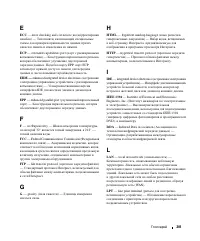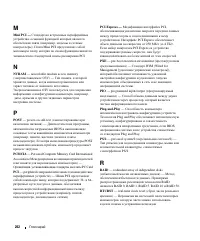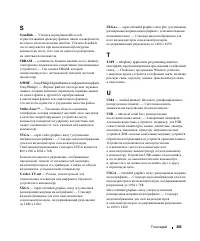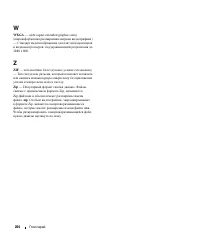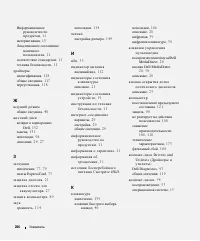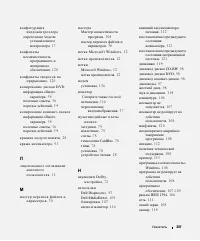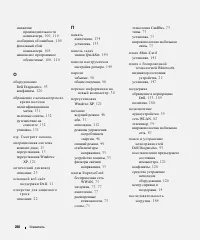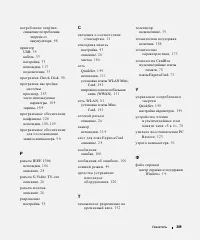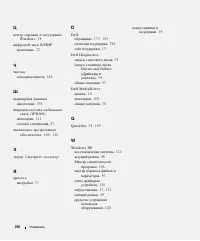Ноутбуки Dell Inspiron E1505 - инструкция пользователя по применению, эксплуатации и установке на русском языке. Мы надеемся, она поможет вам решить возникшие у вас вопросы при эксплуатации техники.
Если остались вопросы, задайте их в комментариях после инструкции.
"Загружаем инструкцию", означает, что нужно подождать пока файл загрузится и можно будет его читать онлайн. Некоторые инструкции очень большие и время их появления зависит от вашей скорости интернета.
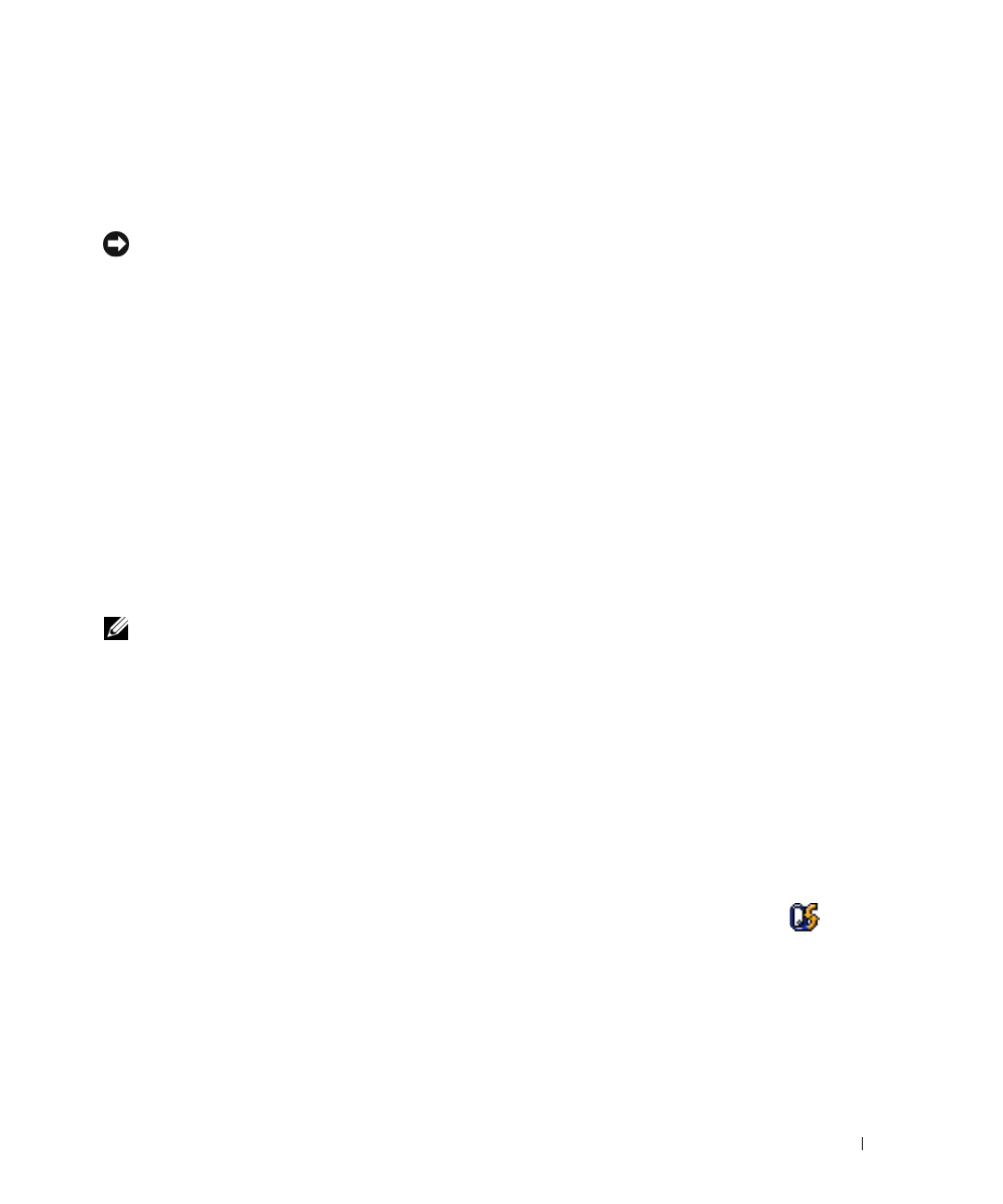
Использование
аккумулятора
49
Спящий
режим
Спящий
режим
обеспечивает
экономию
энергии
,
когда
системные
данные
копируются
в
зарезервированную
область
на
жестком
диске
,
а
затем
компьютер
полностью
выключается
.
При
выходе
из
спящего
режима
компьютер
возвращается
в
то
же
состояние
,
в
каком
он
находился
до
перехода
в
спящий
режим
.
ЗАМЕЧАНИЕ
.
Вы
не
сможете
извлечь
устройства
или
отстыковать
компьютер
,
пока
компьютер
находится
в
спящем
режиме
.
Компьютер
переходит
в
спящий
режим
,
если
уровень
заряда
аккумулятора
становится
недопустимо
низким
.
Порядок
ручного
перехода
в
спящий
режим
:
•
Нажмите
кнопку
Пуск
,
нажмите
Выключение
,
нажмите
и
удерживайте
клавишу
<Shift>,
а
затем
выберите
Спящий
режим
.
или
•
В
зависимости
от
параметров
управления
потреблением
энергии
,
заданных
на
вкладке
Дополнительно
в
окне
Свойства
:
Электропитание
,
используйте
один
из
нижеследующих
методов
для
перехода
в
спящий
режим
:
–
нажмите
кнопку
питания
;
–
закройте
дисплей
;
–
нажмите
клавиши
<Fn> <Esc>.
ПРИМЕЧАНИЕ
.
После
выхода
компьютера
из
спящего
режима
могут
возникнуть
неполадки
в
работе
плат
ExpressCard.
Извлеките
и
снова
вставьте
плату
(
смотрите
раздел
или
просто
перезапустите
(
перезагрузите
)
компьютер
.
Чтобы
выйти
из
спящего
режима
,
нажмите
кнопку
питания
.
Компьютеру
может
потребоваться
некоторое
время
для
выхода
из
спящего
режима
.
Нельзя
вывести
компьютер
из
спящего
режима
нажатием
какой
-
либо
клавиши
или
прикосновением
к
сенсорной
панели
.
Дополнительную
информацию
о
спящем
режиме
смотрите
в
документации
,
поставляемой
в
комплекте
с
операционной
системой
.
Настройка
параметров
управления
потреблением
энергии
Для
настройки
параметров
управления
потреблением
энергии
на
компьютере
можно
воспользоваться
мастером
управления
потреблением
энергии
QuickSet Power Management Wizard
или
окном
Свойства
:
Электропитание
в
Windows.
•
Чтобы
вызвать
мастер
QuickSet Power Management Wizard,
дважды
щелкните
значок
на
панели
задач
.
Для
получения
дополнительной
информации
о
программе
QuickSet,
нажмите
кнопку
Help
(
Справка
)
в
мастере
управления
потреблением
энергии
Power Management Wizard.
•
Чтобы
открыть
окно
Свойства
:
Электропитание
,
нажмите
кнопку
Пуск
→
Панель
управления
→
Производительность
и
обслуживание
→
Электропитание
.
Для
получения
информации
о
любом
поле
в
окне
Свойства
:
Электропитание
нажмите
знак
вопроса
в
строке
заголовка
,
а
затем
щелкните
в
области
,
которая
соответствует
требуемой
информации
.
Содержание
- 3 Содержание; Сведения
- 5 DVD; Использование; ExpressCard
- 9 Bluetooth; DellTM QuickSet
- 10 Macrovision; Глоссарий
- 11 Drivers and Utilities (; DellTM
- 13 System and Configuration Utilities (
- 14 Windows
- 17 Определение
- 18 Вид
- 19 ЗАМЕЧАНИЕ
- 22 ПРЕДУПРЕЖДЕНИЕ
- 24 U S B
- 29 Подключение; Настройка; » Microsoft
- 30 Перенос
- 31 Windows XP; не; Microsoft Windows XP
- 32 Operating
- 33 Установка; Кабель
- 35 Фильтры; Стабилизаторы
- 37 Переключение
- 39 Цифровая
- 40 Сочетания
- 41 Принтеры
- 43 Свойства
- 45 Работа; BIOS
- 46 Проверка; индикатора; Программа; Dell QuickSet Battery Meter; Индикатор
- 47 отпускания; Предупреждение
- 48 Power Management Wizard (; Режимы; Ждущий
- 49 QuickSet Power Management Wizard; Help; Power Management Wizard.
- 50 Замена
- 51 Хранение
- 53 Воспроизведение
- 54 Задвиньте; Копирование
- 55 Roxio; завершен
- 56 Полезные; Roxio Creator Plus
- 57 Disable On Screen
- 58 Dell Media ExperienceTM
- 59 Справочная; Dell MediaDirect
- 64 Композитный
- 65 RCA
- 68 Компонентный
- 72 Speaker Configuration (; Включение
- 73 Видеоконтроллер
- 75 Платы
- 77 или
- 82 WLAN
- 88 Disconnect
- 89 Замок
- 93 Dell Diagnostics; Dell Diagnostics
- 94 Booting Dell; Run the 32 Bit Dell Diagnostics (
- 96 Утилита; Доступ
- 97 Dell Support; Неполадки
- 100 Сообщения; Указывающее; C D
- 101 «Dell Diagnostics»; P C M C I A; ExpressCard»
- 104 R O M
- 105 Дата; Безопасное
- 107 Необычные; numbers; Блокировки; Компьютер
- 109 D V D
- 110 шпионские
- 111 Check your WWAN service (
- 115 «Dell
- 116 Если
- 117 Драйверы
- 118 Идентификация
- 119 OK
- 121 Создание
- 123 WindowsXP; Dell PC Restore; от; Symantec
- 124 Удаление
- 125 Перед; Переустановка; Install Windows XP
- 126 Press any key to boot from CD
- 127 Рекомендуемые
- 130 Оптический
- 132 Возврат
- 133 Память
- 135 Dell System Information (
- 136 Модем
- 139 Клавиатура
- 145 Дисплей
- 149 Функции
- 151 Упаковка
- 152 Путешествие
- 153 Обращение
- 172 телевизоры
- 175 Технические
- 183 Приложение; Просмотр
- 184 Последовательность
- 185 Чистка
- 187 Политика
- 188 Класс; FCC
- 193 DVD —; Zip —
- 196 ExpressCard —; PC Card —; PC Card
- 197 DIN —
- 198 ENERGY STAR
- 199 AGP — accelerated graphics port (
- 202 Mini PCI —
- 203 ScanDisk —; Strike ZoneTM —; UMA — unified memory allocation (; UXGA — extended graphics array (
- 204 ZIF — zero insertion force (
- 205 Указатель
- 206 И Б П
- 208 п а м я т ь
- 209 C h e c k D i s k ,
- 210 м о н и т о р